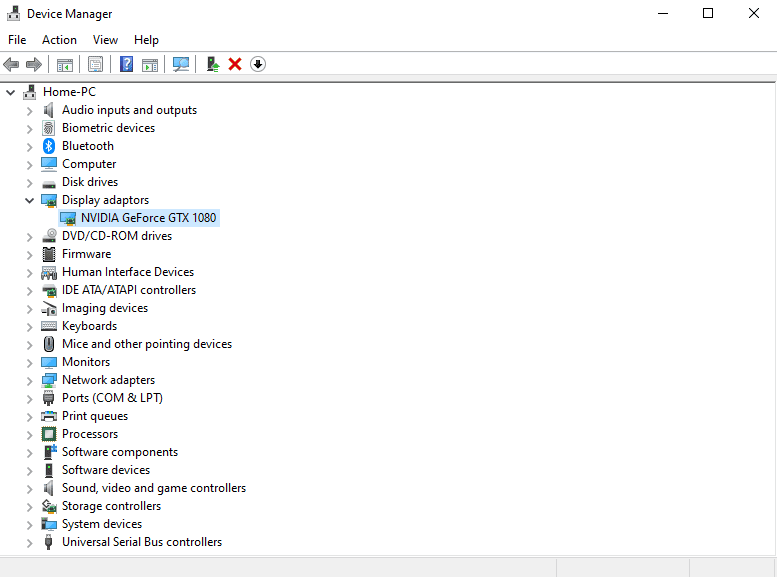GPU je skratka pre Graphics Processing Unit a je to iný výraz pre grafickú kartu. Grafická karta je základom dobrého herného počítača alebo akéhokoľvek stroja, ktorý musí spracovať veľkú grafickú záťaž. Grafické karty sú tiež užitočné pri ťažbe kryptomien, ako je bitcoin, a pri určitých pracovných zaťaženiach na pracovných staniciach, aj keď to nie je ich hlavný účel. Ak ste si všimli, že vaša grafická karta už nedosahuje požadovaný výkon, možno je čas na upgrade. Aby ste však mohli upgradovať, budete musieť vedieť, čo aktuálne máte, aby ste svoje ťažko zarobené peniaze nemíňali na rovnaký alebo dokonca slabší hardvér. Ako teda zistíte, akú grafickú kartu alebo karty máte nainštalované?
Existujú dva spôsoby kontroly (okrem jednoduchého otvorenia počítača a prezretia si hardvéru, samozrejme!):
1. Správca úloh
Existuje niekoľko spôsobov, ako zobraziť model nainštalovanej grafickej karty, ale najjednoduchší a najrýchlejší je prostredníctvom Správcu úloh. Ak chcete otvoriť Správcu úloh, stlačte kombináciu klávesov Control, Shift a Escape, alebo vyhľadajte „Správca úloh“ na paneli štart.
Tip: Systém Windows teraz predvolene otvára Správcu úloh v komprimovanom zobrazení. ak vidíte túto verziu Správcu úloh, kliknite na „Ďalšie podrobnosti“ v ľavom dolnom rohu, aby ste videli všetky podrobnosti a pokračujte.
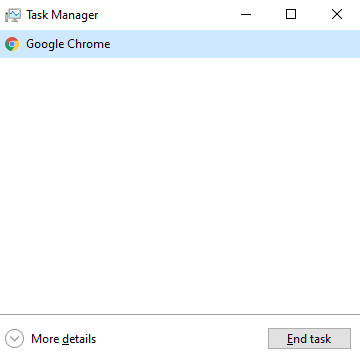
Keď ste v podrobnom zobrazení Správcu úloh, kliknite na kartu „Výkon“ a vyberte štatistiku „GPU“ vľavo dole. Teraz sa v pravom hornom rohu zobrazí model vašej grafickej karty.
Tip: V jednom počítači je možné mať viacero grafických kariet. Každý sa zobrazí ako samostatný GPU v zozname vľavo. Väčšina strojov má však iba jeden.
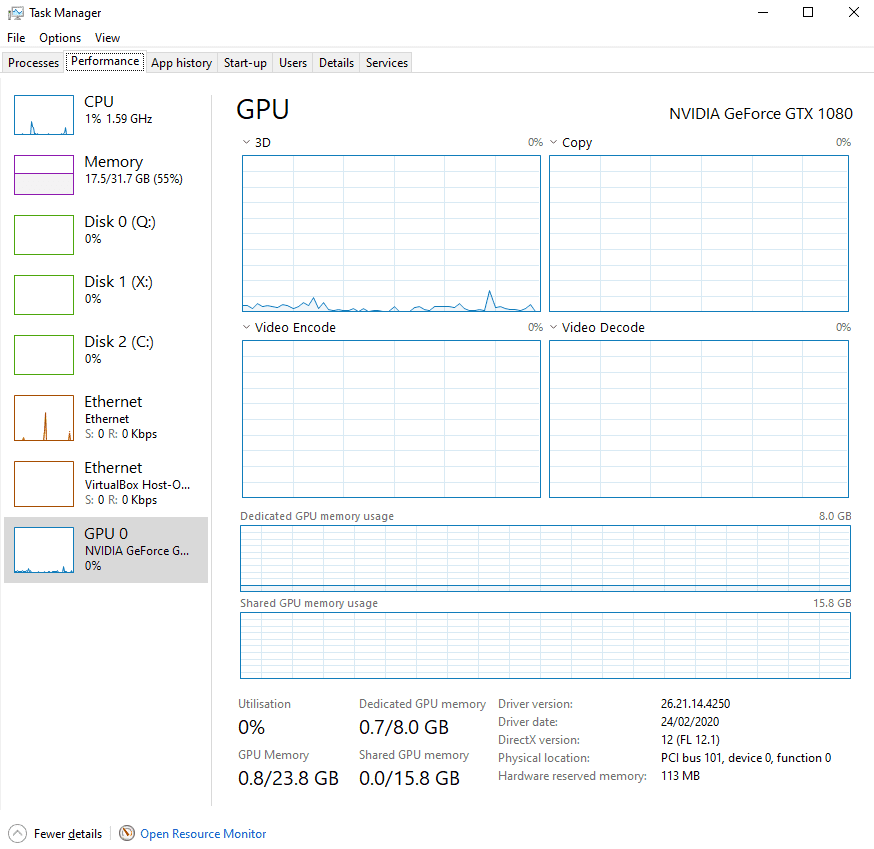
2. Dxdiag
Ďalším spôsobom zobrazenia modelu grafickej karty je Dxdiag. Dxdiag je diagnostický nástroj zabudovaný do systému Windows, ktorý sa používa na zhromažďovanie diagnostických údajov vrátane modelu grafickej karty. Ak ho chcete spustiť, použite funkciu vyhľadávania. Najprv stlačte tlačidlo Windows a potom do vyhľadávacieho poľa zadajte „dxdiag“. Ak sa zobrazí otázka, či chcete skontrolovať, či sú vaše ovládače podpísané pripojením na internet, môžete kliknúť na áno alebo nie. Každá z možností je v poriadku, aj keď proces môže trvať dlhšie, ak vyberiete áno. Jediné, čo to robí, je uistiť sa, že ovládače, ktoré ste nainštalovali, sú skutočné, a nie potenciálne ohrozené falošné verzie.
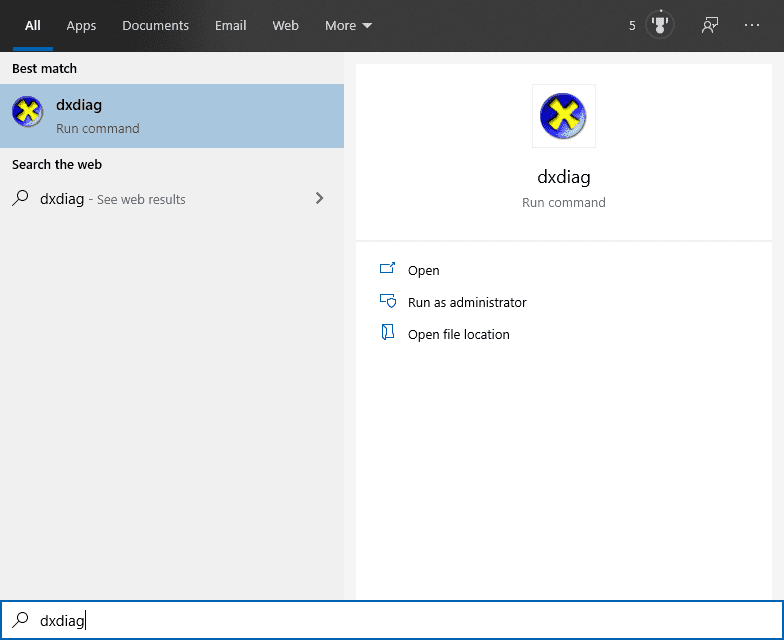
Po otvorení okna Dxdiag prejdite na kartu „Zobraziť“ a v ľavom hornom rohu sa zobrazí názov modelu grafickej karty.
Tip: Dxdiag obsahuje aj informácie, ako je množstvo VRAM nainštalovanej grafickej karty. Tu sa môžete dozvedieť rôzne zaujímavé informácie!
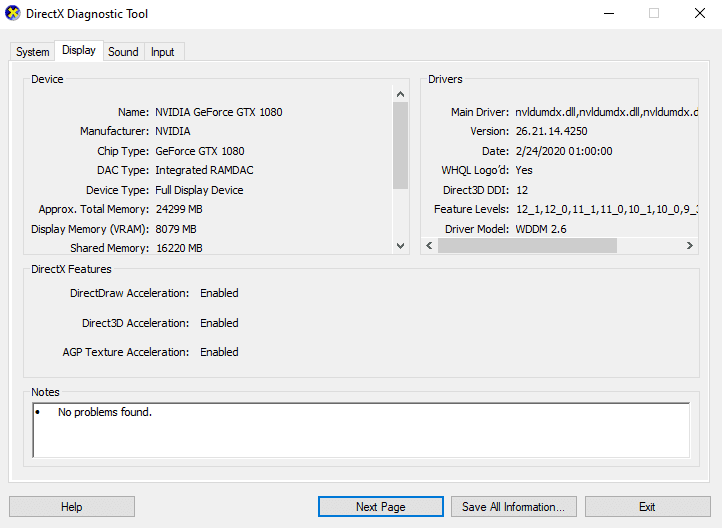
3. Správca zariadení
Posledným spôsobom zobrazenia modelu grafickej karty, ktorú máte, je otvorenie Správcu zariadení. Zadajte „Správca zariadení“ do štartovacej lišty ako predtým, aby ste ju otvorili.
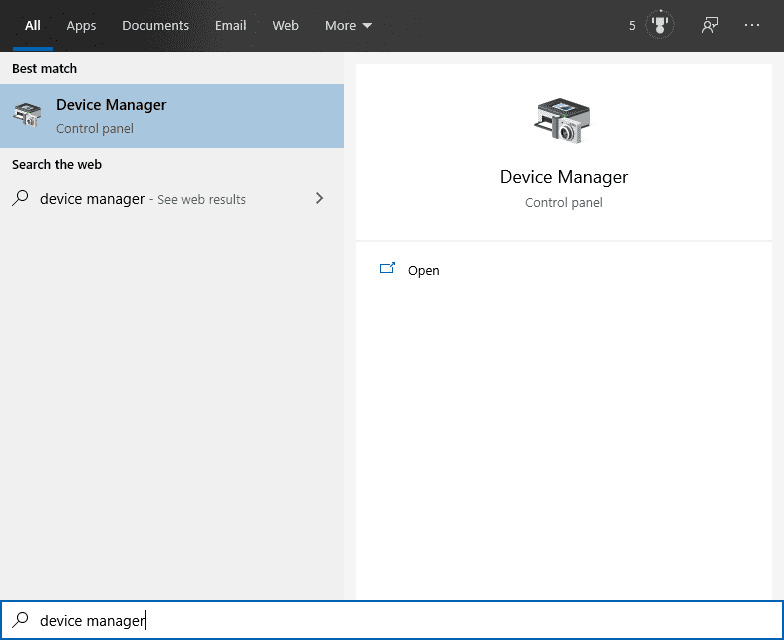
Názov modelu akejkoľvek grafickej karty, ktorú máte nainštalovanú v systéme, bude uvedený v časti „Zobrazovacie adaptéry“